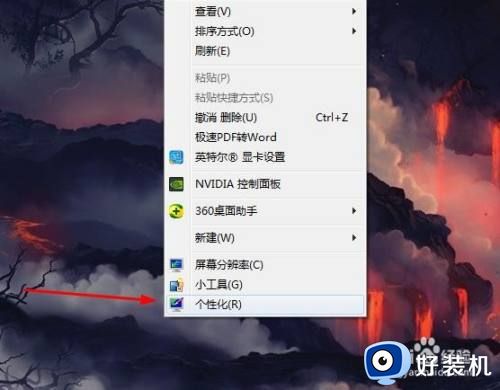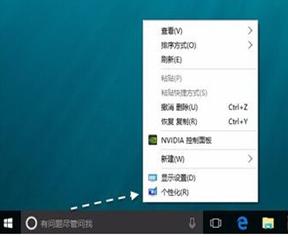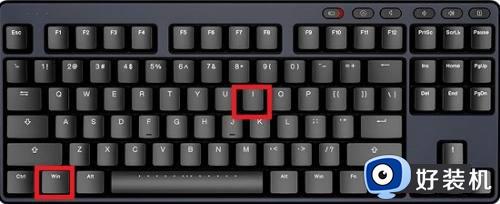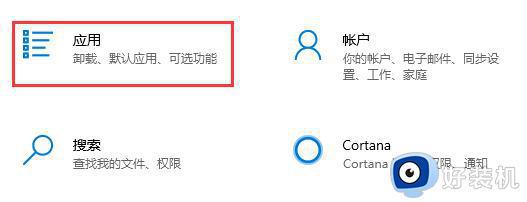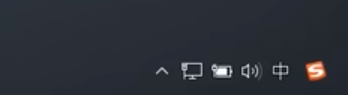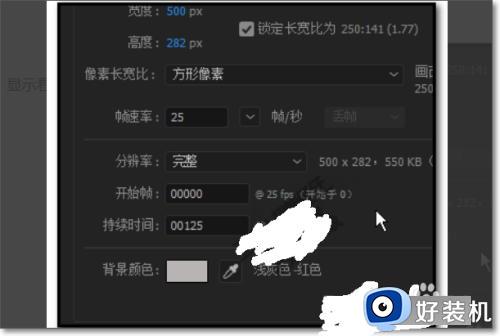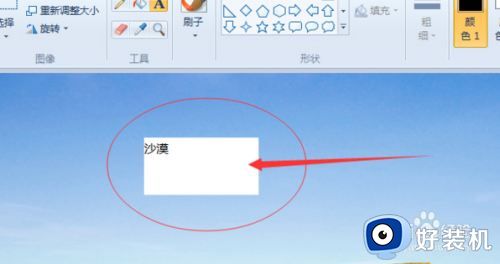怎么把电脑任务栏变透明 如何把电脑任务栏变透明
时间:2023-04-19 11:31:25作者:run
近日有用户在对电脑进行个性化设置的时候,为了突出背景图片,就想要将桌面底下任务栏进行透明化,今天小编教大家怎么把电脑任务栏变透明,操作很简单,大家跟着我的方法来操作吧。
解决方法:
1、首先我们在电脑上点击开始按钮,在弹出菜单中找到并点击Microsoft Store菜单项,或是点击开始菜单中的Microsoft store的磁贴。
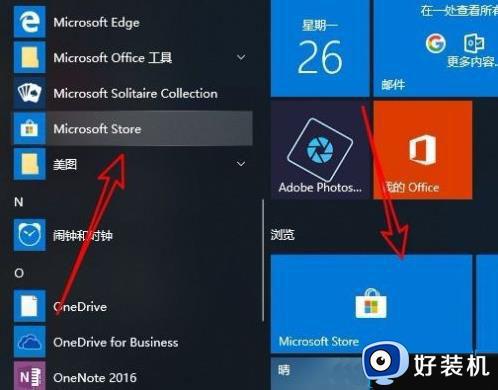
2、接着在打开的应用商店软件主界面,我们点击右上角的“搜索”按钮。
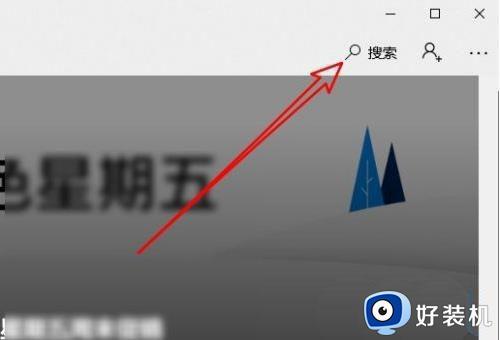
3、在打开的应用商店搜索框中输入TranslucentTB进行搜索,然后点击搜索结果中的TranslucentTB图标;。
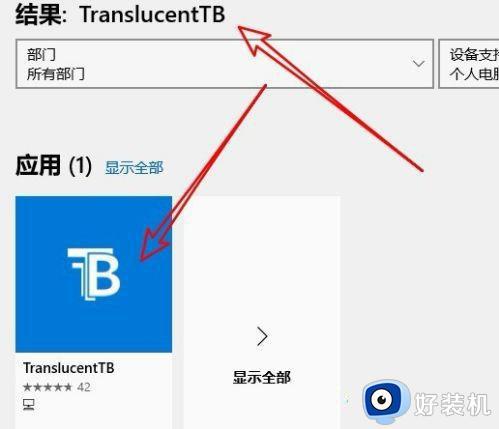
4、在打开的TranslucentTB窗口中,我们点击下面的“获取”按钮。
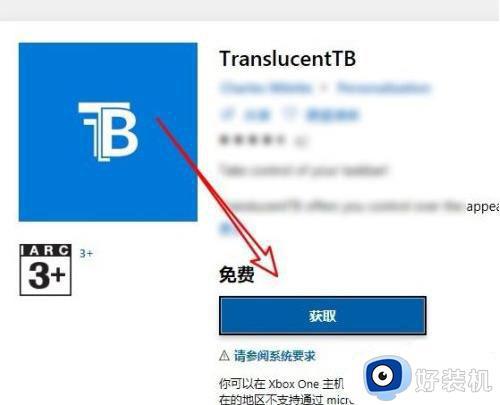
5、这时TranslucentTB就会自动下载并进行安装,安装完成后,我们点击开始菜单中的TranslucentTB菜单项。
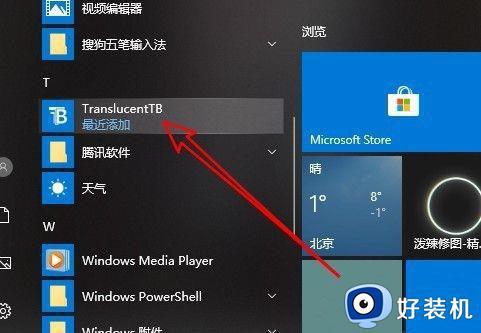
6、这时软件就会自动设置任务栏,现在可以看到当前的任务栏已完全透明了。与壁纸完全融合在一起。

以上就是小编告诉大家的把电脑任务栏变透明设置方法的全部内容,有需要的用户就可以根据小编的步骤进行操作了,希望能够对大家有所帮助。